Po uruchomieniu programu Outlook czasami może pojawić się następujący komunikat o błędzie: „Program Outlook nie mógł utworzyć pliku roboczego. Sprawdź zmienną środowiskową temp”. Nie ma znaczenia, ile razy ponownie uruchomisz klienta poczty e-mail. Ten uporczywy błąd nie zniknie, chyba że wskażesz ciąg pamięci podręcznej do prawidłowego katalogu. Zobaczmy, jak możesz to zrobić.
Co zrobić, jeśli program Outlook nie utworzy pliku roboczego
Edytuj ustawienia rejestru
- Zamknij Outlooka i inne programy działające w tle.
- Następnie wejdź regedit w polu wyszukiwania systemu Windows i uruchom Edytor rejestru.
- Nawigować do HKEY_CURRENT_ USER\Software\Microsoft\Windows\CurrentVersion\Explorer\User Shell Folders.
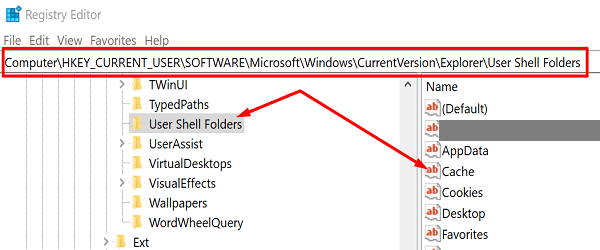
- Znajdź i kliknij prawym przyciskiem myszy Pamięć podręczna klucz.
- Wybierz Modyfikować i wprowadź następujące wartości:
- DWORD: Pamięć podręczna
- Rodzaj: REG_EXPAND_SZ
- Dane: %USERPROFILE%\AppData\Local\Microsoft\Windows\INetCache
- Zamknij aplikację, uruchom ponownie komputer, uruchom program Outlook i sprawdź wyniki.
To rozwiązanie powinno naprawić błąd dla większości użytkowników. Jeśli jednak będzie się powtarzać, spróbuj zaktualizować i naprawić pliki pakietu Office. Pamiętaj, że Outlook jest częścią pakietu Office. Wszelkie problemy związane z uszkodzeniem plików w pakiecie Office mogą również wpływać na program Outlook.
Zaktualizuj biuro
Uruchom Outlooka, przejdź do Plik i wybierz Opcje. Następnie kliknij Opcje aktualizacji i uderzył Aktualizuj teraz przycisk, aby zainstalować najnowsze aktualizacje pakietu Office. Uruchom ponownie Outlooka i sprawdź, czy aplikacja może teraz utworzyć potrzebny plik roboczy.

Biuro napraw
Jeśli błąd będzie się powtarzał, napraw pliki pakietu Office.
- Przejdź do Panelu sterowania i wybierz Programy.
- Kliknij Programy i funkcje i wybierz Biuro.
- Kliknij Reszta przycisk i uruchom Szybka naprawa narzędzie.

- Poczekaj, aż narzędzie przeskanuje i naprawi pliki, a następnie ponownie uruchom program Outlook.
- Jeśli klient poczty nadal nie działa zgodnie z przeznaczeniem, powtórz powyższe kroki i uruchom Naprawa online narzędzie.
Wniosek
Jeśli program Outlook nie mógł utworzyć pliku roboczego, musisz edytować pamięć podręczną folderów powłoki użytkownika i wskazać wartość ciągu do prawidłowego katalogu. Ta poprawka powinna działać dla większości użytkowników. Jeśli błąd będzie się powtarzał, zaktualizowanie i naprawienie plików pakietu Office powinno rozwiązać problem. Czy pierwsze rozwiązanie zadziałało dla Ciebie? Daj nam znać w komentarzach poniżej.